这篇文章给大家分享的是有关C#中如何使用OpenCv图像批处理改变图片大小并重命名的内容。小编觉得挺实用的,因此分享给大家做个参考,一起跟随小编过来看看吧。
添加NuGet包
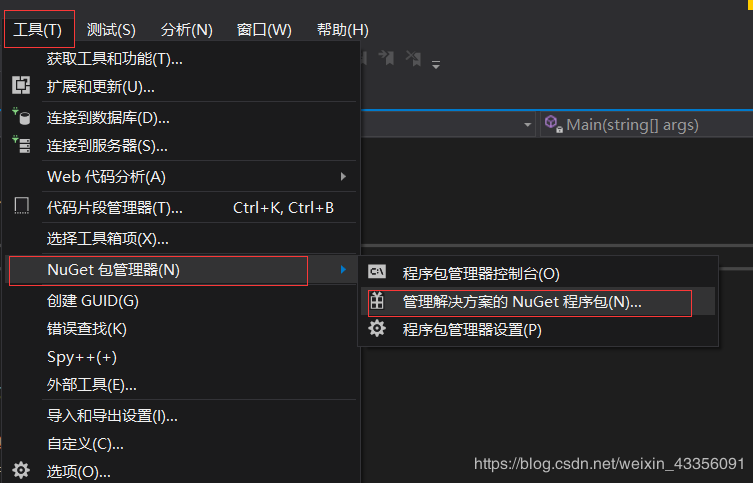
选择最新版就好了
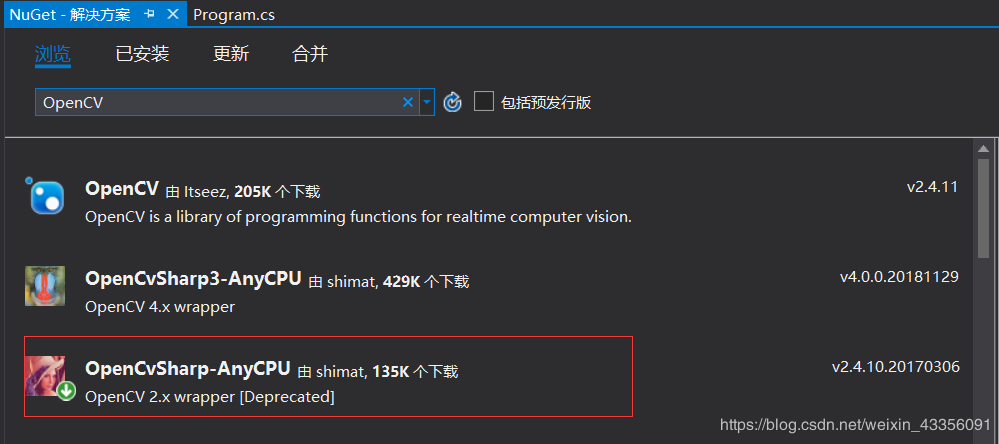
安装完成后右键项目重新生成方案
使用OpenCvSharp.CPlusPlus命名空间
using OpenCvSharp.CPlusPlus;写一个函数用来改变图片大小并且重新命名
read_path是存储图片的文件夹的路径,write_path是改变后图片存储的文件夹路径,filename是图片重命名,width和height分别为图片修改后的宽和高
public static void ResizeImg(String read_path,String write_path,String filename,double width,double height) {
Mat img1 = new Mat(read_path);
Mat img2 = img1;
OpenCvSharp.CPlusPlus.Size size = new OpenCvSharp.CPlusPlus.Size(width, height);
Cv2.Resize(img1, img2, size, 0, 0);
Cv2.ImWrite(write_path+"\\"+ filename, img2);
}在Main函数中使用该函数
static void Main(string[] args)
{
string dir_path = @"G:\TestImg";//读取路径
String write_path = "G:\\TestImg2";//存储路径
String[] filenames=Directory.GetFiles(dir_path);
for (int i = 0; i < filenames.Length; i++) {
ResizeImg(filenames[i], write_path, i + ".png", 200, 300);
}
Console.ReadKey();
}运行结果
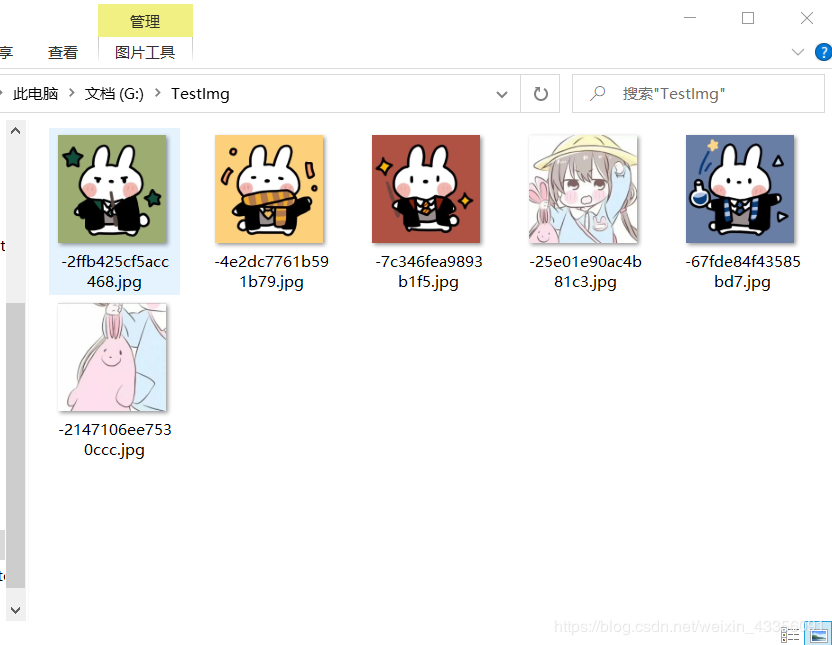
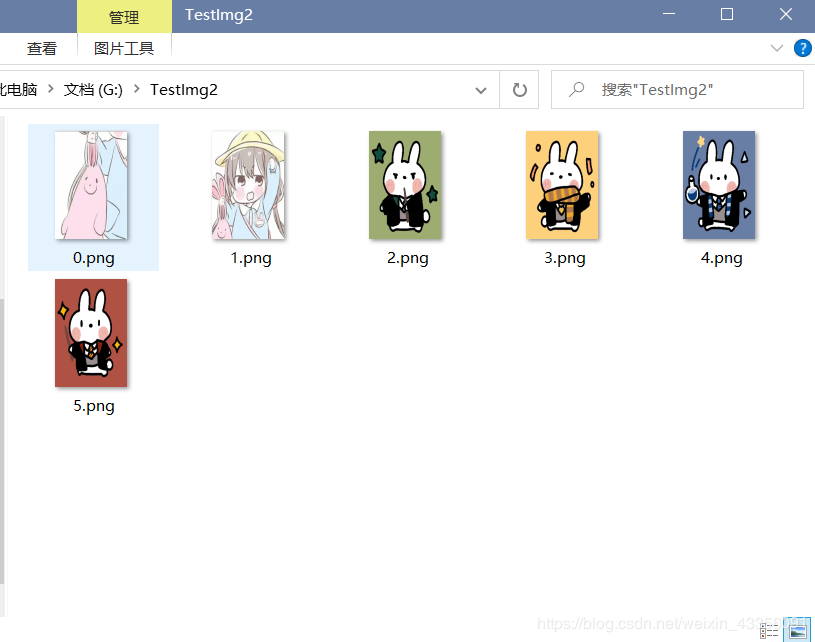
完整代码
using System;
using System.Collections.Generic;
using System.Drawing;
using System.Linq;
using System.Text;
using System.Threading.Tasks;
using OpenCvSharp;
using OpenCvSharp.CPlusPlus;
using System.Runtime.InteropServices;
using System.IO;
namespace ResizeTest
{
class Program
{
static void Main(string[] args)
{
string dir_path = @"G:\TestImg";//读取路径
String write_path = "G:\\TestImg2";//存储路径
String[] filenames=Directory.GetFiles(dir_path);
for (int i = 0; i < filenames.Length; i++) {
ResizeImg(filenames[i], write_path, i + ".png", 200, 300);
}
Console.ReadKey();
}
public static void ResizeImg(String read_path,String write_path,String filename,double width,double height) {
Mat img1 = new Mat(read_path);
Mat img2 = img1;
OpenCvSharp.CPlusPlus.Size size = new OpenCvSharp.CPlusPlus.Size(width, height);
Cv2.Resize(img1, img2, size, 0, 0);
Cv2.ImWrite(write_path+"\\"+ filename, img2);
}
}
}感谢各位的阅读!关于“C#中如何使用OpenCv图像批处理改变图片大小并重命名”这篇文章就分享到这里了,希望以上内容可以对大家有一定的帮助,让大家可以学到更多知识,如果觉得文章不错,可以把它分享出去让更多的人看到吧!
亿速云「云服务器」,即开即用、新一代英特尔至强铂金CPU、三副本存储NVMe SSD云盘,价格低至29元/月。点击查看>>
免责声明:本站发布的内容(图片、视频和文字)以原创、转载和分享为主,文章观点不代表本网站立场,如果涉及侵权请联系站长邮箱:is@yisu.com进行举报,并提供相关证据,一经查实,将立刻删除涉嫌侵权内容。